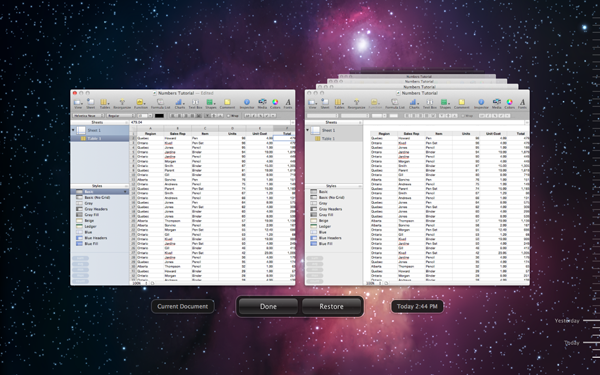begyndt med tal på os x, denne post er en del af en serie kaldet regneark for finansiering. hvordan til at udtrække data fra et regneark med vlookup, match og indexhow til format din regneark i excel - med styles, for nylig i en lektion, jeg tog en indledende se sider æblet er ofte overset, tekstbehandling og prøvede at vise dem, at på trods af en grundlæggende grænseflade, det er en utrolig magtfuld software, der gør det muligt for dem at skabe en lang række forskellige dokumenter.i denne lektion, jeg kigger på tallene - - æble svar til microsoft excel.jeg er en erfaren excel - brugere, hovedsagelig på grund af min universitetsuddannelse, som forpligter os til at manipulere data i excel - og jeg indrømmer her: tal er bestemt ikke så magtfuld som fremskridt, når det gælder avancerede funktioner. når det er sagt, numre, gør, gør det let at skabe en god, simple regneark og få nogle data, og i denne lektion, jeg vil vise dig, hvordan man gør det.,,, begyndt ligesom sider numre kan købes af app butikken for den lave pris af $19.99. eller du kan vælge at få det fabriksinstallerede sammen med dit helt nye mac.og ligesom sider, det støtter også icloud, så du kan se dem på tværs af alle jeres udstyr.,,, splash skærm af tal, der viser icloud integration.,, numre, kommer med nogle virkelig relevante og nyttige modeller, der bygger på, og som er sorteret efter kategori (f.eks. personlige økonomi, erhvervsliv, uddannelse og så videre, så hvis du vil lave noget hurtigt, uden at forstyrre designe dit regneark først, så disse kan være en god mulighed for dem til at begynde med.,,, tal kommer med masser af modeller allerede indbygget, hvilket er meget praktisk, hvis du ønsker at komme op og straks i gang., for denne forelæsning, men jeg vil begynde med en ny, blank regneark, så gå videre og vælge en model til at begynde med.,, at finde rundt, hvis du har brugt et regneark program før, så tal burde ikke være så svært at finde rundt.rækker løb horisontalt og talte, i kolonne - løber vertikalt og er mærket med bogstaverne.hver regneark, kan have en række plader i det, og du nemt kan tilføje nye ved at klikke på blad, knap i toolbar.,,, der er den vigtigste grænseflade af numre, du kan vælge en form for din regneark ved at klikke på, styles, afsnit i nederste højre hjørne af skærm.det kan være lettere at læse dem, som kan være vigtig, især hvis du skal præsentere en masse data.men for denne forelæsning, vil vi holde standarden, grundlæggende, stil.,, der arbejder med data, til at vise dig, hvad du kan gøre med tal, jeg skal bruge en stikprøve data, der viser repræsentanter i forskellige regioner i canada og de punkter, som de har solgt.som du kan se på skærmbillede nedenfor, har jeg den afsnit for hvert datasæt i øverste række (tallene er praktisk placerede dem i fri, så jeg kan se dem lettere) og hvert datasæt, løb ned ad rækkerne.,,, en prøve, data, som jeg har tilføjet i min regneark.,, på det tidspunkt, de data, der er fuldstændig usorteret.jeg vil ordne det med det antal enheder, der solgtes af hvert rygte, så jeg kan se, der er en af de bedste.klik på, organisere, og i toolbar (fjerde ikon sammen fra venstre), hvor en lille dialog boks skal dukke op:,,, omstrukturering af data er meget enkle, men nyttigt redskab i tal.,,, , her standardindstillingen er sortering af regionen, som du kan se, i skærmbillede ovenfor.jeg skal nok få via, enheder, og jeg vil sælgeren med det højeste antal solgte enheder på bordet, så jeg vælger, faldende.sørg for, at hele tabellen er sorteret og ikke bare udvalgte rækker så klik på, nu.du kan nu se, at mine oplysninger er blevet sorteret efter antallet af enheder, og jeg kan se, at sælger howard "og" kivell "har de solgt 96 penne og pen indeholder henholdsvis.,,, som du kan se, mine oplysninger er blevet sorteret af antallet af solgte enheder.den markerede del viser top sælger., naturligvis kan man via en kategori... bare udvælge de relevante fra ned kasse - og enten ved stigende eller faldende værdier (hvis de er sorteret i alfabetisk rækkefølge, så vælg, stigende, at ordne din data fra a til z).,, formler, selv hvis ikke du er et geni til matematik, formler i tal kan gøre det let at manipulere med store mængder data, meget let.der er masser af formler er indbygget i tal (så mange, at det vil blive behandlet mere indgående i en særskilt tutor.men vi skal se på nogle af de grundlæggende her., sammenlægning af kolonner af tal er sandsynligvis den enkleste, at antallet af tilbud, men det finder du det her kommer belejligt så mange gange, når du bruger software.lad os sige, at jeg ønsker at tilføje min enheder, enhedsomkostninger og samlede, kolonne.jeg har tilføjet en blank linje på bunden af min i alt (til at gøre dette, svæver over den sidste række - - i mit tilfælde række 44... hvor en lille pil skal anføres.klik på det herefter tilsættes træk nedenfor. alternativt kan vælge den sidste række så presse mulighed + ned til at tilføje en ny en.så jeg kan se dem lettere.vælg rubrik, hvor vil du have din samlede, type i følgende:,, = summen (,, det er nok værd at afbryde her forklare ganske kort, man arbejder i tal.kort sagt, definere, hvilke celler, du ville kunne lide numre til at arbejde med.så i mine, enheder, kolonne (som er kolonne d i dette eksempel), hvis jeg havde som numre til lægger de første tre værdier, så ville jeg skrive:,, = summen (d2 d3 d4 + +), det er kort sagt det samme som at gøre:,, 96 + 96 + 95 = 287, men jeg vil have tal at tilføje op hele kolonnen.selvfølgelig kunne jeg skriver:,, = summen (d2 d3 d4, d5 + + + +) denne metode er meget, alt for lange, men.vær ikke bekymret, der er en enkel løsning, - - bare type:,, = summen (d2: d44), det er alle data i celler, d2 – d44 (d44 sker for at være den sidste celle før min samlede).du kan begynde at skrive i formlen, så vælg data værdier, de ønsker at beregne med mus, som du kan se på skærmbillede nedenfor:,,, hvor tal har farvet kolonnen blå, gør det lettere at se, hvilke data der er manipuleret.,, tal har fremhævet de celler, som jeg arbejder med i blåt.når du er færdig, klik på den lille grønne tik ikon i formlen rubrik (eller blot slå ind,) og resultatet skal vises for dig.denne metode virker for en række andre formler, såsom gennemsnit (for at finde den i et datasæt), min, (til at udvise den mindste værdi), max, for at vise, du gættede det, den maksimale værdi) og tælle, (for at give dig en række bemærkninger eller oplysninger - sæt)., jeg nævnte tidligere, at jeg ønskede at udvide denne formel på de øvrige kolonner.jeg kunne gøre det i den lange vej og træde de formler, separat i hver kolonne, men der er en hurtigere måde: blot svæver i nederste højre hjørne af cellen, du har bare brugt til formel (markøren skal ændres til et kors symbol) og slæbe det hele til næste kolonne:, antal belejligt skærme en forsmag på resultatet og formel er anvendt automatisk til næste kolonne.så som de kan se i skærmbillede ovenfor, min = summen (formel er blevet anvendt til kolonne e og f, enhedsomkostninger og samlede, kolonne). denne metode til at slæbe kan også anvendes i andre scenarier.f.eks. siger du ønskede en kolonne med en sekvens, f.eks. måneder af året, i der.bare sætte den første par værdier (gør jeg som regel 3, så tal cottons hurtigt), dvs. januar 2013, februar 2013, marts 2013, så klik på det nederste højre hjørne i den celle, der indeholder, marts 2013, trække nedad.antal automatisk vil fortsætte den rækkefølge, hvilket betyder, at du ikke har adgang til hver værdi manuelt.,,, der arbejder med en sekvens i tal. ,,,,, der kan være næsten alt fra numerisk (f.eks. 1, 2, 3, 2, 4, 6, 10, 20, 30) til dage og år.bare sikre dig ind i de første par værdier, så tal ved, hvad slags sekvens er det!,, formatering celler, formatering celler i tal er meget let at gøre, og som er nogenlunde ens til side.der løber langs toppen, du har toolbar, hvor du kan ændre font, dets størrelse, baggrund, farve og skrifttype farve af din individuelle celler.du kan også ændre antallet format inden for celler og ser på skærmbillede under , 1, 0 , ikon vil format din celler som et nummer med 2 decimaler, £ , symbol vil format som en valuta (ved hjælp af deres mac 's misligholdelse regionale forhold), ,% , ikon som procentdel og tik ikon som afkrydsningsfelt.,,, formatering toolbar i tal, for mere avancerede celle formatering muligheder, kan man se på den lille nedadgående pil, der vil give dig et par muligheder (f.eks. datoer, tidspunkter og andre valutaer).du kan også øger og reducerer antallet af decimaler ved at klikke på,. 00 og. 0, knapper, henholdsvis - tal automatisk vil afrunde de celler, som kræves, eksporterende dit arbejde, tal giver dig mulighed for at eksportere deres regneark i pdf - format, excel eller csv - format.- bare klik på , fil, så , eksport, , hvor du kan vælge deres ønskede format.hvis du gemmer det til icloud, så bliver det anføres på alle dine programmerbare anordninger, som, hvis du kan klippe det i bevægelse, og alle ændringer automatisk vil være det, når du kommer tilbage.du kan også vende dem tilbage til tidligere udgaver ved at klikke på , fil , så , vende tilbage til og udvælge , kigge alle versioner,.,,, versioner synspunkt i tal, som du kan se fra skærmbillede ovenfor, vil du blive forelagt en tidsmaskine som grund, at du kan rulle tilbage gennem alle versioner af din regneark.eventuelle ændringer i automatisk er synkroniseret, så hvis du har lavet en stor fejl, og har ikke lyst til at slå , command + z, (lav) hundrede gange, så de udgaver, træk kan spare dig for en masse tid.,, det er det!tillykke, du har med succes afsluttet denne lektion!tal er naturligvis et meget avanceret anvendelse, der giver dig mulighed for at gøre en masse ting (og for meget til at dække en tutor) så jeg dækker nogle mere specifikke elementer i fremtiden tutorials.det er ganske enkelt til formål at give et overblik over det, og hvordan det fungerer, –, især hvis du skifter fra et regneark, f.eks. libreoffice er kalk - eller microsoft excel. jeg håber, at det har været nyttigt, og hvis du har brug for noget, så bare spørg mig i bemærkningerne nedenfor – jeg kommer glad for at hjælpe dig!,
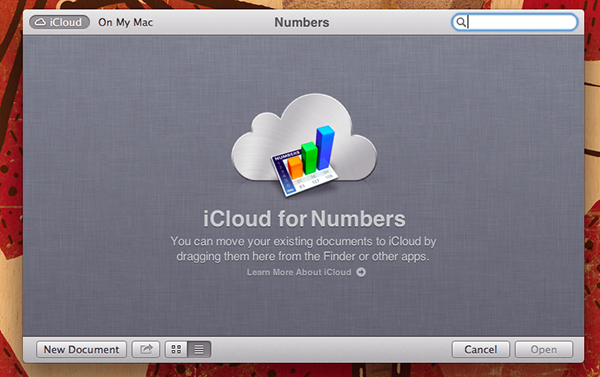
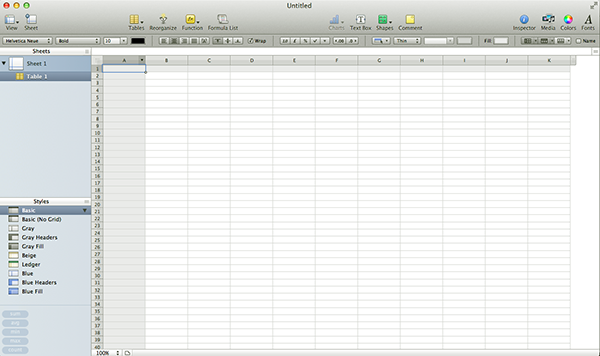
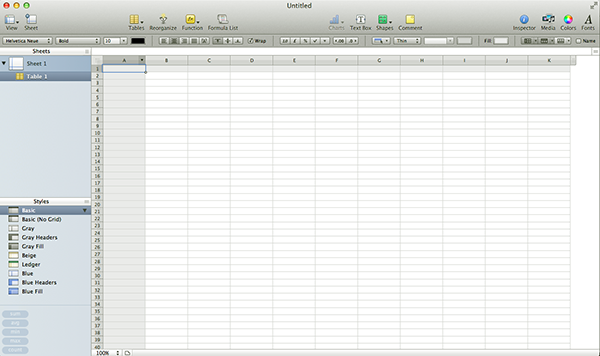
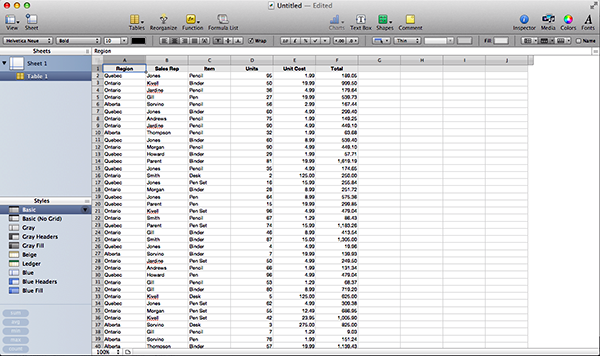

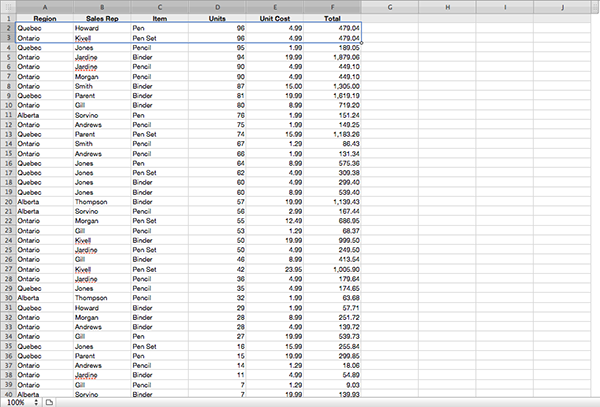
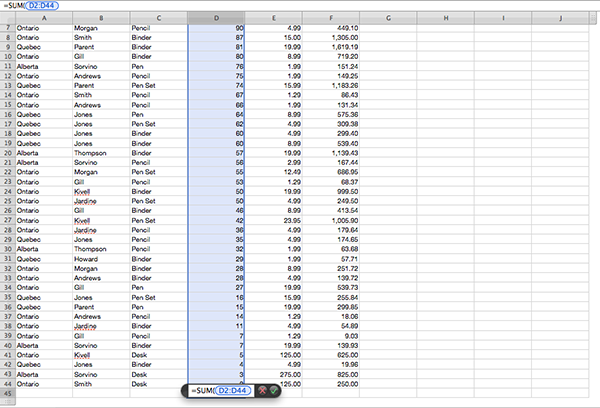
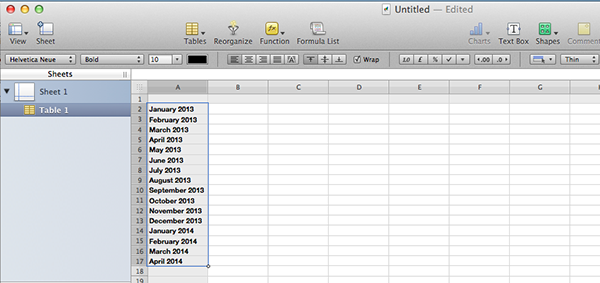
![]()